Vous pouvez utiliser un fichier bitmap ou une texture procédurale pour contrôler le paramètre Anisotropie. La texture définit la forme du reflet anisotrope, approximativement (mais pas nécessairement) dans la zone spécifiée par le paramètre Lustre. Les valeurs noires et blanches ont peu d’effet. Les textures composées d’un grand nombre de valeurs d’échelle de gris, telles que Bruit ou Atténuation, peuvent se révéler très efficaces.

Cliquez sur l’icône Editeur de matériaux dans la barre d’outils principale ou appuyez sur la touche M. Cliquez sur l’icône et maintenez-la enfoncée pour afficher son menu déroulant.
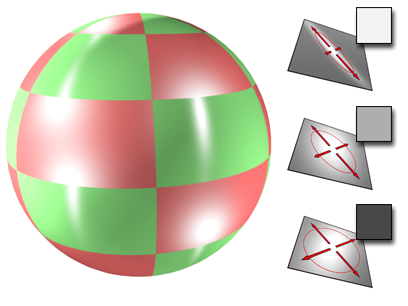
Utilisation d’une texture Anisotropie. Le degré d’étirement dans le reflet dépend du niveau du gris dans la texture.
L’effet d’une texture Anisotropie n’est pas très apparent, sauf si le paramètre Niveau spéculaire est très élevé et le paramètre Lustre très bas.
La réduction du paramètre Quantité associé à la texture Anisotropie dans le panneau déroulant Textures réduit l’effet de la texture, augmentant ainsi l’effet du paramètre Anisotropie dans le panneau déroulant Paramètres de base. Lorsque la quantité est de 0 %, la texture n’est pas utilisée.
Procédures
Pour utiliser une texture Anisotropie
- Cliquez sur le bouton de texture du paramètre Anisotropie.
3ds Max ouvre le Navigateur de matériaux/textures.
- Sélectionnez un type de texture dans la liste proposée, puis cliquez sur OK.
(Si vous choisissez le type de texture Bitmap, 3ds Max ouvre une boîte de dialogue dans laquelle vous devez choisir le fichier image.)
- Configurez la texture avec les options prévues à cet effet.
Vous pouvez également utiliser l’![]() éditeur de matériaux détaillé pour relier un nœud de texture au composant Anisotropie.
éditeur de matériaux détaillé pour relier un nœud de texture au composant Anisotropie.